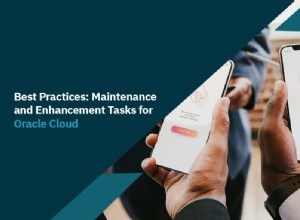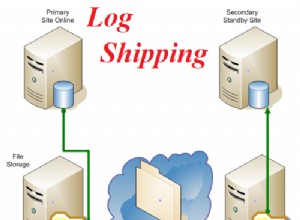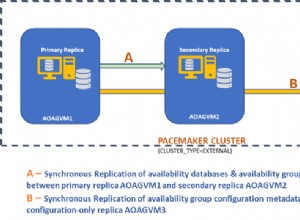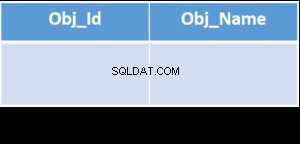Mapowanie to (wraz z linkami do list budowania):
Poziom zgodności
Jednak to, że masz folder z jednym z tych identyfikatorów, nie oznacza, że masz zainstalowaną instancję SQL Server w tej wersji; niektóre foldery są tworzone przez nowsze wersje ze względu na zgodność wsteczną, dodawane przez Visual Studio i inne narzędzia lub pozostają po usunięciu lub uaktualnieniu instancji.
Aby zobaczyć, co faktycznie zainstalowałeś:
- Przejdź do menu Start i przejdź do najwyższej wersji „Microsoft SQL Server 20xx”, jaką posiadasz.
- W tym menu przejdź do Narzędzia konfiguracyjne> Menedżer konfiguracji SQL Server.
- Na karcie Usługi serwera SQL posortuj dane według typu usługi, a dla każdego elementu wiersza z typem „SQL Server” (nie pustym lub „SQL Agent” lub innym) kliknij prawym przyciskiem myszy SQL Server część i wybierz Właściwości.
- Na karcie Zaawansowane przewiń w dół, pojawi się pole o nazwie „Wersja”, a liczba zostanie zmapowana na jeden z wzorców w trzeciej kolumnie powyżej.
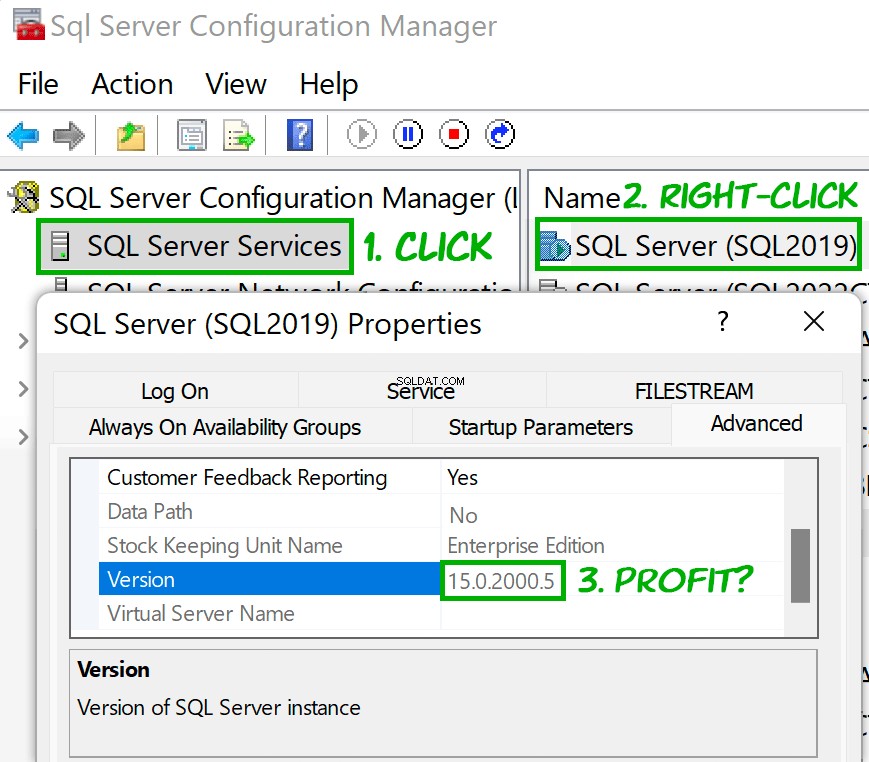
-
Jak określić nazwę klucza podstawowego w EF-Code-First?
-
Dlaczego i kiedy LEFT JOIN z warunkiem w klauzuli WHERE nie jest równoznaczny z tym samym LEFT JOIN w klauzuli ON?
-
Jak przekazać parametr do zapytania mssql w węźle js
-
SQL Pivot z wieloma kolumnami
-
Jak zapobiec aktualizacjom tabeli, z wyjątkiem jednej sytuacji